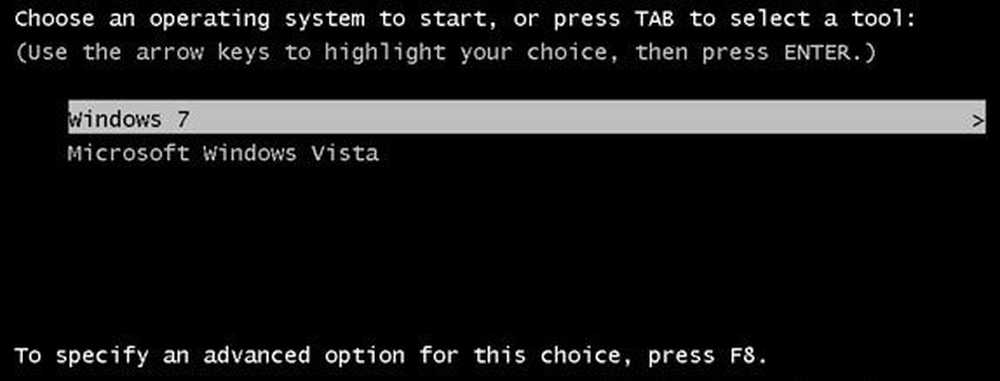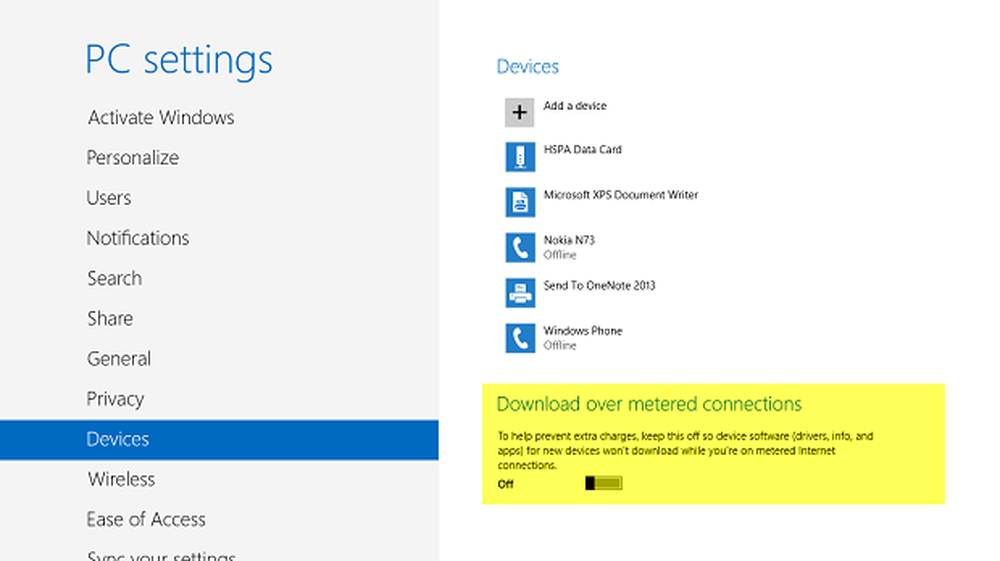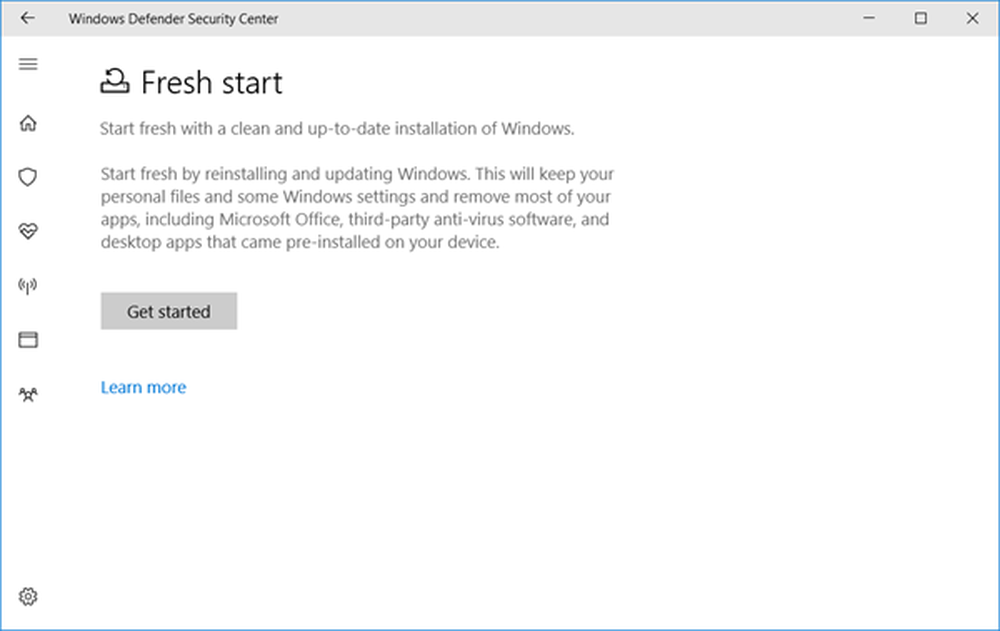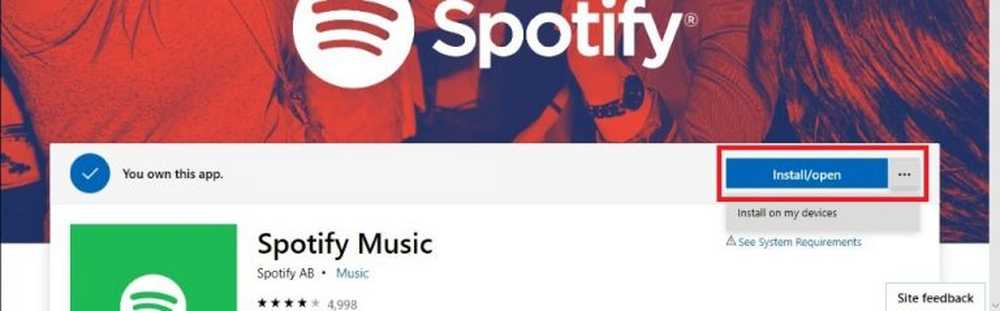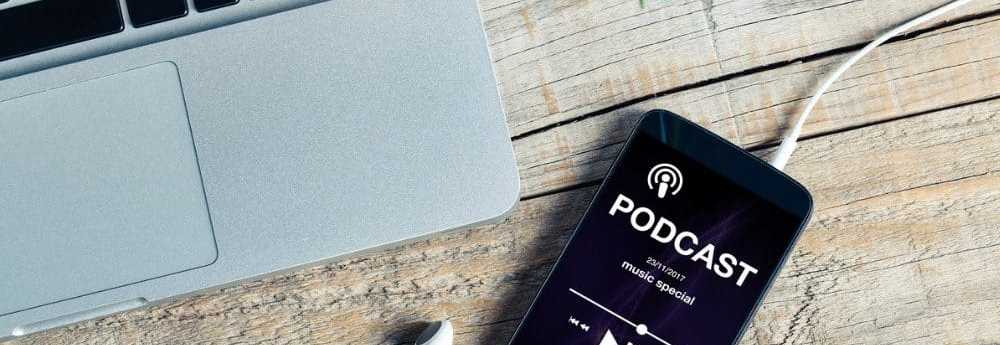Verbesserte Datenschutzeinstellungen in Windows 10 1803 April Update verwenden

Diagnosedaten-Viewer
Der Diagnosedaten-Viewer ist ein neues Tool, mit dem Sie die von Microsoft erfassten Diagnose- und Telemetriedaten Ihres PCs anzeigen, durchsuchen und filtern können. Geh zu Einstellungen> Datenschutz> Diagnose & Feedback um die Diagnosedaten zu verwalten. Sie können zwischen drei verschiedenen Ebenen der Datenerfassung auswählen, z. B. Standard oder Vollständig. Es bietet auch die Möglichkeit, alle gesammelten Telemetriedaten zu löschen. Weitere Informationen zur Verwendung finden Sie in unserem Artikel zur Verwendung des neuen Diagnostic Data Viewer.
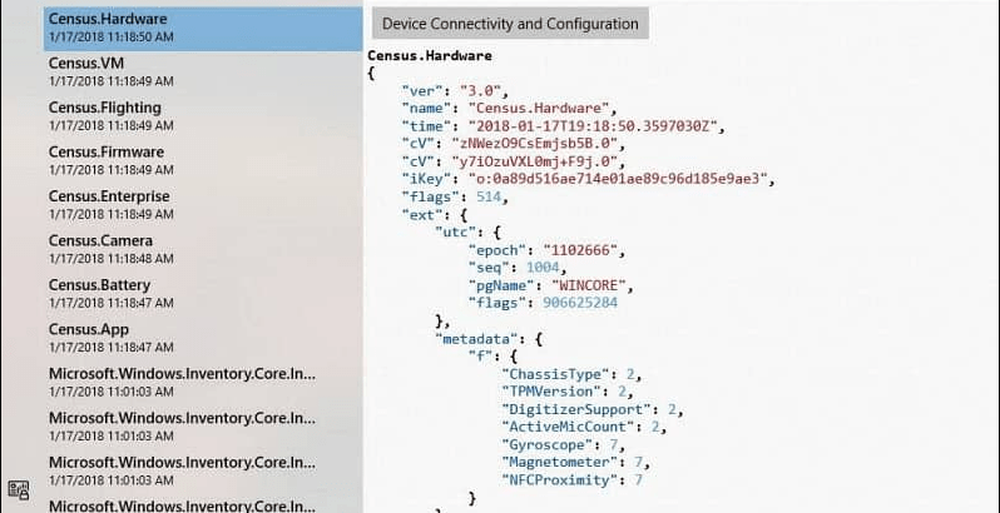
Legen Sie individuelle App- und Hardware-Berechtigungen fest
Dies ist einer der wichtigeren Aspekte der neuen Datenschutzeinstellungen von 1803. Das Einstellen von App-Berechtigungen in früheren Versionen von Windows 10 bedeutete, sich eingehend mit den Systemeinstellungen auseinanderzusetzen. Nun können Sie einfach zu Einstellungen> Apps> Apps & Funktionen um die Liste der auf Ihrem System installierten Apps anzuzeigen. Klicken oder tippen Sie auf eine App in der Liste und klicken Sie auf den Link Erweiterte Optionen.

Dort können Sie die Schalter ein- oder ausschalten, um zu verwalten, worauf sie in Ihrem System zugreifen können.
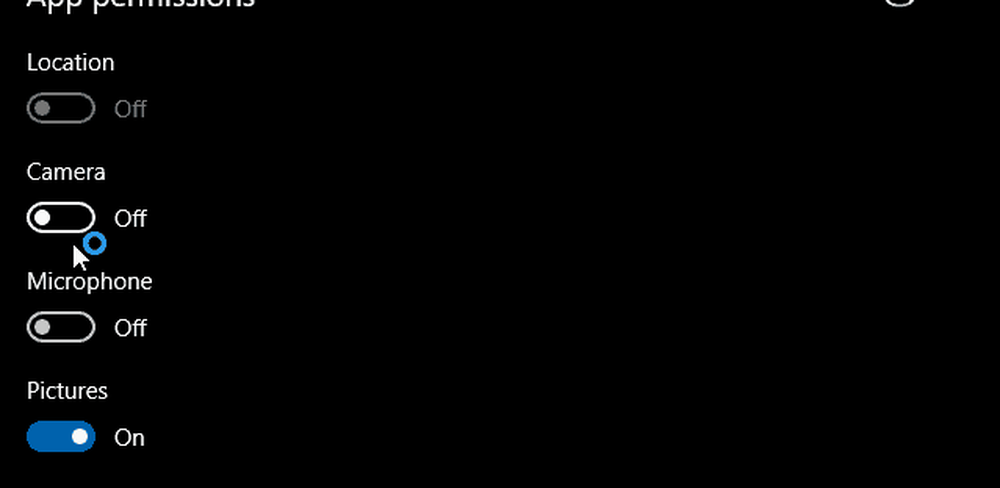
Sie können auch zu gehen die Einstellungen > Datenschutz> und unter App Permissions können Sie auswählen, welche Apps auf Hardware wie Kamera, Mikrofon und Standort zugreifen können. Vielleicht möchten Sie, dass Skype Zugriff auf Ihr Mikrofon hat, nicht jedoch auf Facebook.
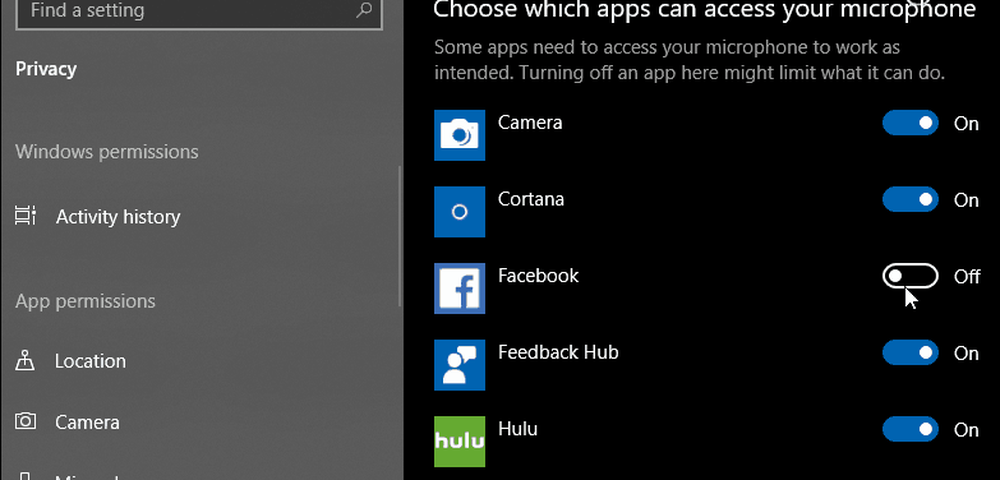
Sie haben auch mehr Kontrolle darüber, was Zugriff auf Ihr Microsoft-Konto hat. Im Bereich "Kontoinformationen" können Sie auswählen, welche Apps Zugriff auf Ihre Microsoft-Kontoinformationen haben.
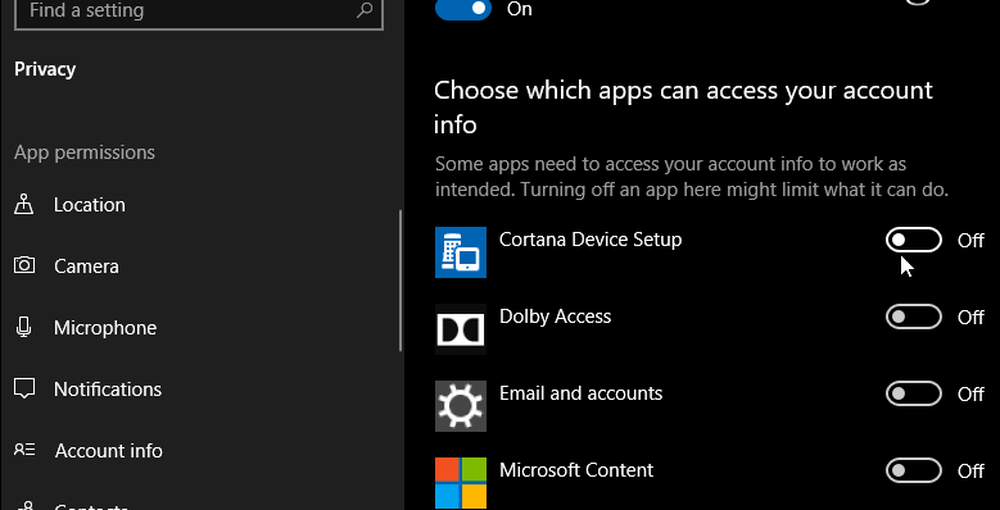
Dies sind nur einige Beispiele dafür, was Sie jetzt in der Einstellungs-App im Bereich "Datenschutz" verwalten können. Sobald Sie mit dem Durchsuchen begonnen haben, können Sie den Zugriff auf Ihre Bildbibliothek, E-Mails, Dokumente, Videos und sogar das Dateisystem einschränken. Es gibt zwar mehr Kontrolle, um Apps den Zugriff auf Daten auf Ihrem System zu verweigern, einige davon funktionieren jedoch möglicherweise nicht ordnungsgemäß. Wenn Sie jedoch etwas benötigen, um auf Ihren Standort zuzugreifen, können Sie dies zulassen, während Sie die App verwenden, und dann deaktivieren, wenn Sie fertig sind.